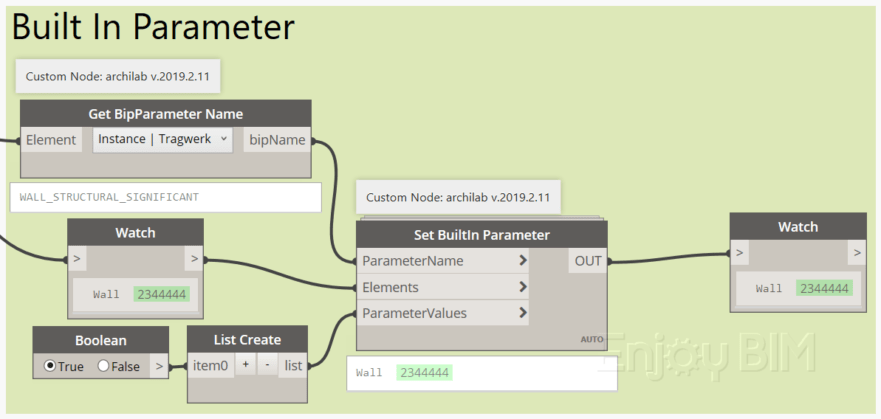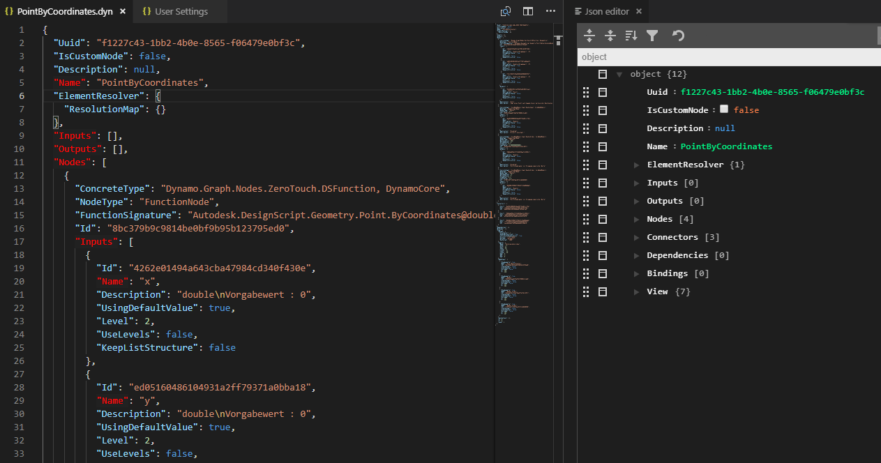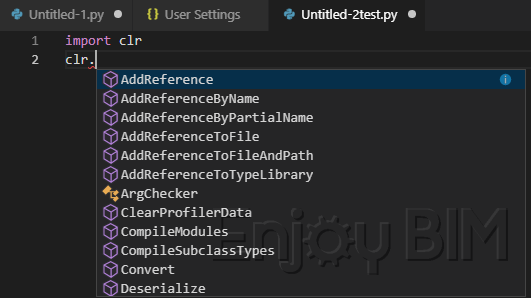Es kommt immer häufiger vor, dass in deutschen Architektur- und Ingenieurbüros Mitarbeiter beschäftigt sind, die in Revit nicht mit der deutschen Spracheinstellungen verwenden. Dies kann bei Dynamo Skripten problematisch sein, wenn dort deutsche Parameter Bezeichnungen verwendet werden. Ich hatte vor kurzem einen Fall, bei der mit einem bestimmte architektonische Wände in tragende Wände umwandelt werden sollten. Das kann man den Parameter „Tragwerk“ im User Interface oder mit der Node Element.SetParameterByName relativ einfach ändern. Für andere Revit Spracheinstellung kommt es bei dieser Vorgehensweise zu einer Fehlermeldung. Es besteht jedoch die Möglichkeit den internen Datenbankparameter von Revit zu verwenden. Ein sogenannter „BuiltIn Parameter“. Dieser ist bei jedem Nutzer gleich, egal welche Spracheinstellung man gewählt hat. Eine Liste mit allen Built In Parameter Name finden wir auf RevitAPIdocs.com Die Revit API für 2019 findet man auf apidocs.co . Das Gleiche gibt es auch für BuiltIn Kategorien. So heißt der Tragwerk Parameter in der Revit Datenbank „WALL_STRUCTURAL_SIGNIFICANT“. Damit es in Dynamo funktioniert benötigen wir eine Node aus dem Archilab Package. Dort sieht das dann ungefähr so aus: Ihr habt Fragen, Ergänzungen oder Anmerkungen? Dann gerne unten eine Diskussion starten…! Ausführlicher behandeln wir Dynamo in unseren Dynamo Schulungen in Stuttgart, weitere Infos gibt es hier: https://www.enjoybim.de/akademie/ …
Visual Studio Code: Dynamo Dateien mit Syntax Highlighting
Wenn wir mit Visual Studio Code eine Dynamo Datei öffnen, dann sieht das erstmal sehr unübersichtlich aus. Das liegt daran, dass die Datei nicht als JSON Format erkannt wird: Unser Ziel ist in diesem Tutorial den Quelltext der Dynamo Datei übersichtlicher darzustellen. Wenn wir fertig sind sieht es nachher so aus: Um das Syntax Highlighting zu ändern gibt es eine einfache Möglichkeit. Man öffnet die Dynamo Datei und klickt unten rechts auf Plain Text: Und legt dann für die Dateiendung *.dyn ein neues Format fest: Anschließend sieht das Ganze schon deutlich übersichtlicher aus: Ich habe mir zudem die Erweiterung „Json Editor“ installiert. Damit können wir ein zweites Editor Fenster öffnen, in dem die Struktur komprimiert dargestellt wird. Bei großen Skripts ist das sehr hilfreich: Nach der Installation muss man den Editor noch mit STRG+SHIFT+P aktivieren: Falls Ihr eine dark Theme in VS Code verwendet, dann solltet ihr noch in den User Settings folgenden Codeschnipsel ergänzen. STRG+Shit+p und dann „Settings (JSON)“ öffnen: Eine weitere Extension die eine Dynamo Datei übersichtlicher machen kann ist „TODO Highlight“. Damit können wir bestimmte keywords hervorheben (hier in rot): Damit es für unsere Zwecke richtig funktioniert, ergänzen wir in den Json User Settings: Ihr habt Fragen, …
Visual Studio Code: Mit IntelliSense DynamoBIM Custom Nodes erstellen
Visual Studio Code ist ein kompakter kostenloser Editor mit vielen nützlichen Funktionen. Damit man damit in IronPython Custom Nodes für DynamoBIM mit IntelliSense erstellen kann, muss man einige Dinge konfigurieren. Deshalb habe euch für euch ein kleines Tutorial zusammen gestellt: Von https://github.com/gtalarico/ironpython-stubs/tree/master/release/stubs.min die Dateien („Stubs“) runterladen: Die Zip Datei muss man nach dem Download noch „Zulassen“, das macht man mit einem Rechtsklick, dann Eigenschaften: Dann entpackt man die Dateien an einen temporären Speicherort, ich verwende dafür z.B. WinRar: Wenn man selbst keine eigenen stubs erstellen will, sondern nur die vorhandenen nutzen möchte, dann reicht uns der Ordner …\ironpython-stubs-master\release\stubs.min‘. In dem Ordner stubs.min kann man einige Ordner aussortieren, die sich auf andere Programme beziehen. Ich habe den stubs.min Ordner nach C:\stubs.min verschoben. Falls Ihr einen anderen Pfad nehmt, müsst ihr später den Verweis anpassen. Als nächstes die neueste Version von Python 2.7 64bit installieren (Sehr empfehlenswert ist der Standardpfad C:\Python27\), da ansonsten eventuell Verweise angepasst werden müssen: https://www.python.org/downloads/windows/ Normalerweise verwendet Dynamo IronPython. Man sollte deshalb darauf achten Bibliothek numPy nicht zu verwenden, da diese in IronPython nicht unterstützt werden. Visual Studio Code installieren: https://code.visualstudio.com/download Weitere Informationen zu Visual Studio Code gibt es hier: https://code.visualstudio.com/docs/languages/python und hier: https://code.visualstudio.com/docs/python/settings-reference Visual Studio Code öffnen …